動画視聴やメモ程度なら画面タップでも充分ですが、長文入力や資料作成となると物理キーボードがあると作業効率が段違い。ただ価格や接続方式、キー配列、ケース一体型かどうかなど選択肢が多く迷いがちです。
本記事ではiPad Air対応キーボードを純正品も含めておすすめ7モデル厳選し、メリット・デメリットや選び方のコツまで初心者にも分かりやすく解説。あなたにぴったりの一台がきっと見つかります。
ipad airにキーボードは必要?
iPad Airは本体だけでも高性能ですが、外付けキーボードを足すとPCライクな作業環境が完成します。ここでは、あると便利な理由を4つの切り口から詳しく見ていきましょう。
- キーボードがあると何が便利?
- iPadだけで作業できる?
- タブレット用としての用途比較
- iPad Airでの活用シーン
キーボードがあると何が便利?
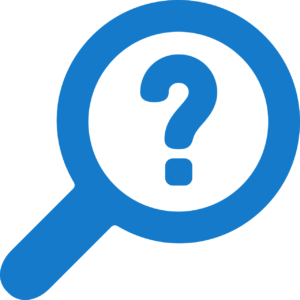
外付けキーボードを装着すると、画面の半分を占領するソフトウェアキーボードが消えて視界が広がり、10本指タイピングやコピー&ペーストなどPC同様のショートカットが利用可能になります。これによりメール返信や報告書の編集速度が飛躍的に向上し、打ち間違いも減少。
さらにSplit View切替や検索呼び出しをキー操作で行えるため、マルチタスク時の操作ストレスも大幅に軽減できます。具体的には1分間の入力文字数がタッチ比で約2倍に伸びたというユーザーも珍しくありません。
iPadだけで作業できる?

近年はStage Managerやデスクトップ級のSafari、Microsoft OfficeやGoogle Workspaceといった高機能アプリが充実し、iPad一台でも資料作成・画像編集・動画視聴がスムーズに行えます。しかし文字入力が多いブログ執筆や長文レポートでは画面キーボードが作業領域を圧迫し、視点移動が多く指も疲れがち。
物理キーボードを追加するだけで表示面積が確保でき、視線移動が少なくタイピング姿勢も安定。ほぼノートPCと同等の生産性が得られるため、軽量なままモバイルワークを完結させたい人に最適な解決策となります。
タブレット用としての用途比較

手書きメモやイラストならApple Pencil、動画視聴やゲームならタッチ操作で快適ですが、議事録の清書やコード入力、複数アプリでの資料参照といったテキスト中心の作業ではキーボードが圧倒的に効率的です。
ノートPCと比べても重量は半分以下、ペン操作とキーボード入力をシームレスに切り替えられるのがiPad Airの強み。学生のレポート作成からビジネスメール、SNS発信まで端末一台で対応でき、用途に応じて最適な入力方法を選択することで作業ストレスを最小化できます。
iPad Airでの活用シーン

Smart Connector対応の純正Magic Keyboard Folioや軽量なBluetoothケース一体型を装着すれば、カフェや新幹線の狭いテーブルでも膝上でも安定入力が可能。出張中の急な企画書修正、大学講義のスライドノート取り、リビングでのブログ更新など「さっと開いてすぐ書く」シーンで真価を発揮します。
約460 gのiPad Air本体と合わせても1 kg未満に収まり、バッグの重さを気にせず移動できるため、モバイルワーカーや学生、旅行好きにも最適なセットアップです。
また、下記ではiPadとiPad Airの違いについて詳しく解説してます。気になる方はぜひ参考にしてみてください。 iPadを購入しようと考えている方にとって、iPadとiPad Airの違いは重要な選択ポイントです。 どちらも魅力的なモデルですが、それぞれに異なる特徴があります。 本記事では、iPad(第10世代 ... 続きを見る

iPadとiPad Airの違いを詳しく解説!購入前に知っておくべきこと
ipad airで使えるキーボードの選び方
iPad Air用キーボードは価格帯もタイプも多彩で、どれを選ぶかが快適さを左右します。ここでは、ケース一体型の利便性、純正とサードパーティの違い、英語/日本語配列の選択という3つの視点から、失敗しないポイントを整理しましょう。
- キーボード付きケースの便利さ
- 安い製品と純正の違い
- 英語配列と日本語配列の選択
キーボード付きケースの便利さ

キーとスタンド、保護カバーが一体化したケースは「開くだけでタイピング、閉じればスリープ」というシームレスな運用が魅力。iPadをノートPCのように立てられるため視線が上がり姿勢が安定し、カフェの狭いテーブルでも膝上でも作業しやすくなります。
またペン収納ホルダーや段階的な角度調節を備えた製品なら、動画視聴からApple Pencilでのスケッチまで1台で完結。脱着式モデルを選べば、軽さ重視の日はカバーごと外してタブレット単体に戻せる柔軟性も確保できます。
安い製品と純正の違い

サードパーティ製は3,000〜8,000円台と手頃で、バックライトやファンクションキーなど独自機能が豊富。一方でキー配列のクセやペアリングの不安定さ、OSアップデート時の不具合リスクはゼロではありません。
純正Magic Keyboard/Smart Keyboard Folioは高価でもSmart Connectorによる即時接続と給電、iPadOSアップデートとの同時最適化、トラックパッドのジェスチャー対応など動作保証の安心感が大きな強み。価格差は投資と考え、使用頻度や求める信頼性で天秤にかけましょう。
英語配列と日本語配列の選択

英語(US)配列は記号キーが大きくエンターが横長でタイピングリズムが取りやすい反面、日本語変換用の「無変換/変換」キーがありません。日本語(JIS)配列はかな刻印と専用キーがあり、かな入力やATOK・Google日本語入力の変換確定がワンキーで済む利点がありますが、キー数が増えて一部キーが小型化する場合も。
プログラミングや英文ライティングが多いならUS、文書作成やExcel業務中心ならJISを選ぶとミスタイプが減りストレスも軽減します。購入前に店頭で手の大きさと打鍵感を確かめるのが失敗しないコツです。
ipad airで使えるキーボード購入時の注意点
せっかくキーボードを買っても、接続が不安定だったり配列が合わずに打ちにくかったりしては作業効率が下がってしまいます。ここでは購入前に必ず確認したい4つのポイントを押さえ、後悔しない選び方を解説します。
- 接続方式はBluetoothかSmartか
- 互換性とOSバージョンを確認
- キー配列と打鍵感をチェック
- 充電方式と持続時間も重要
接続方式はBluetoothかSmartか
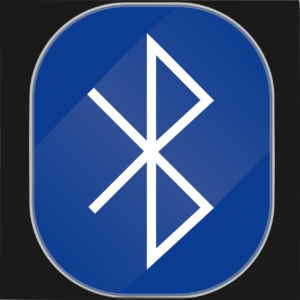
まず確認したいのが接続方式。Bluetoothタイプは機種を問わず使える反面、ペアリング手順や充電が必要です。一方、iPad Air側面のSmart Connectorで直接つなぐ純正・一部対応モデルなら、装着=給電&即入力で遅延もほぼゼロ。
出先で毎回設定をやり直す手間を省きたい人や、タイピング中のわずかな遅れが気になるライター・プログラマーにはSmart接続が安心。逆に複数端末で併用したい、安価に済ませたいならBluetoothが柔軟です。
互換性とOSバージョンを確認

次に見落としがちなのが互換性。iPadOSは年1回の大型アップデートでキーボードショートカット仕様が変わることもあります。購入前に「iPad Air(第◯世代)対応」「iPadOS XX以降で動作確認済み」と明記されているか要チェック。
特にサードパーティ製はファームウェア更新が遅れ、OS更新後に一部キーが効かなくなる例も。公式サイトや口コミで最新iPadOS 18対応状況を確認し、できれば保証期間やサポート窓口の有無も合わせて確認しておくと安心です。
キー配列と打鍵感をチェック

キー配列は作業効率を大きく左右するポイント。日本語(JIS)は「かな刻印」「変換キー」付きで日本語入力に便利ですが、キー数が多く小型キーボードでは窮屈になる場合があります。英語(US)は記号が打ちやすくエンターが横長でリズミカルにタイピングできる反面、変換キーがないため慣れが必要。
またキーストロークが浅いシザー式、しっかり押し込めるメカニカル風など打鍵感もさまざま。購入前に家電量販店や展示会で実際に触れ、自分の手の大きさや入力スタイルに合うか確かめましょう。
充電方式と持続時間も重要
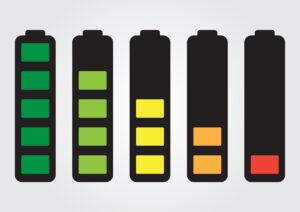
最後にバッテリー管理も忘れずに。BluetoothモデルはUSB-C充電が主流ですが、中には従来のmicro-USBや単4電池式も存在します。USB-CならiPadと同じケーブルを共有でき荷物が減り、急速充電対応なら10分充電で数時間使える製品も。
連続使用時間は平均40〜100時間と幅があるため、出張や旅行で電源確保が難しい人は長時間駆動モデルを選択すると安心。なおSmart Connector接続はiPad本体から給電されるため充電不要ですが、iPad側のバッテリー消費が増える点を覚えておきましょう。
また、下記ではipadの画像編集アプリについて詳しく解説してます。気になる方はぜひ参考にしてみてください。 iPadは直感的なタッチ操作やApple Pencilを使った繊細な編集ができるため、初心者からプロまで幅広く画像編集に活用されています。外出先でもサッと作業ができる手軽さも魅力です。 本記事では、i ... 続きを見る

【有料・無料】ipadの画像編集アプリ人気5選!できることも解説
ipad airで使えるキーボード人気おすすめ7選
ここでは、ipad airで使えるキーボード人気おすすめ7選を紹介します。
Sencela 2025新登場 iPad Air 11インチ 日本語配列キーボードケース
側面のSmart Connectorに対応し、装着するだけで自動給電・ペアリングが完了。JIS配列のキーはキーピッチ18 mm・ストローク1.4 mmでノートPCに近い打鍵感を実現します。7色のRGBバックライトと3段階輝度調整を備え、暗い室内でも快適。130°まで無段階に調整できるスタンドヒンジを採用し、タイピング・動画視聴・ペン入力をスムーズに切り替え可能です。ケース本体は耐衝撃TPUに滑り止めPUレザーを組み合わせ、全周を保護。重量は約490 gとMagic Keyboardより軽量で、Apple Pencilホルダーも装備しているため学習やモバイルワークに最適です。
Apple 11 イン チ iPad Air (M2 と M3) 用 Apple Magic Keyboard ケース
Apple純正ならではのSmart Connector給電でバッテリー残量を気にせず使用でき、トラックパッドはiPadOSのマルチジェスチャーに完全対応。バックライト付きシザーキーは1 mmストロークで静かかつ確実なタイピングを実現し、Fn列や充電ケーブルが不要な点もスマートです。フローティングカンチレバー機構により角度は90〜130°まで無段階調整でき、膝上でも画面が揺れにくい構造。上質なPUコーティングを施したアルミニウムフレームは約600 gと堅牢ながら薄型で、クラムシェル時でもスリムに持ち運べます。
マジックキーボード GOOJODOQ 2024 iPad Air6(M2) 11inch対応
純正風デザインに大型マルチジェスチャートラックパッドを搭載しながら、価格を約半分に抑えた高コスパモデル。Bluetooth 5.3で最大3台までマルチペアリングが可能で、iPhoneやMacとの切替も長押し1秒と簡単です。JIS/US両配列をラインナップし、キーは1.5 mmストロークでしっかりとしたクリック感。バッテリーはUSB-C充電でバックライトオフなら最長100時間連続使用でき、わずか2時間でフル充電完了。ABSキーキャップに耐指紋加工を施し、背面ケースはマグネット着脱式なのでスタンド単体としても活躍します。
【2025新型】Omikamo ipad Air 11インチ キーボード ケース
ヒンジ部にアルミ合金を採用した360°回転式デザインで、ノートPC・テント・スタンド・タブレットの4モードに瞬時変形。7色バックライトに加え周囲光センサーを内蔵し、明るさに応じて自動減光する省電力仕様です。キー配列はUSのみですが、Enter横幅を広げてタイプミスを軽減。Bluetooth 5.2での遅延は20 ms以下とゲーム用途でも快適です。500 mAhバッテリーで約90時間駆動し、USB-C急速充電対応。側面と角にエアクッションを備えるため、1.2 m落下試験をクリアする耐衝撃性能も魅力です。
QERDAOYI マジックキーボード 2025 i-Pad Air 13インチ(M3)
大型13-inchモデル専用設計のためフルサイズキーを実現し、テンキー代わりに独立した数字列とメディアキーを装備。Smart Connector接続でレイテンシーを抑えつつ、パームレスト部分に耐久性の高いマイクロファイバーを採用して長時間入力でも手首が蒸れにくい設計です。トラックパッドはガラス製で滑りが良く、iPadOS 18の新ジェスチャーに対応。ヒンジ部は90-135°の範囲でクリックストップ付き無段階調整ができ、作業姿勢に合わせやすいのが特徴。重量約680 gと純正同等ながら、価格は約3割安い点も人気の理由です。
Inateck マジックキーボード JIS日本語配列 iPad 2024 Air 6
独自の「Smart-Boost」Bluetooth機能により、スリープ復帰から接続完了まで0.7秒と高速。キーはパンタグラフ+静音設計で図書館などの静かな場所でもカチャつきを抑えます。JIS配列を採用し、かな刻印は視認性の高いレーザー刻印。3段階バックライトに加え、CapsLock・バッテリー残量LEDも搭載しています。マグネット脱着式の背面ケースはApple Pencilホルダー付きで、キーボードと分離してタブレットスタイルで軽く使いたい時も便利。バッテリー寿命は最大120時間、USB-C急速充電対応です。
エレコム キーボード ケース付 Touch Book for iPad Air M2
国内メーカーならではのJIS配列とサポート体制が魅力。キーはメンブレン方式ながら1.2 mmの浅めストロークで軽快なタッチを実現し、静音設計によりカフェでも周囲を気にせず作業できます。タッチパッドは独自ドライバ不要でiPadOSジェスチャーをフルサポート。3段階チルトスタンドとショートカットキー列を備え、動画視聴や資料作成を快適にこなせます。PUレザー外装には抗菌コーティングを施し、汗や皮脂による劣化を軽減。480 gの軽量設計で、万一の不具合にも国内1年保証&交換対応付きで安心です。
まとめ
キーボードを追加すれば、iPad Airは閲覧端末から本格的なモバイルワークステーションへ早変わりします。選ぶ際は、ケース一体型の使いやすさ、純正かサードパーティか、配列と打鍵感、接続方式やバッテリーの4点を押さえるのが失敗しないコツ。
この記事で紹介した7モデルなら、授業ノート取りから出張先での資料作成まで快適にこなせるはずです。自分のワークスタイルに合った1台を見つけて、軽快なタイピングライフを始めましょう。